Ви вибрали Analog Efex Pro 2 і хочете оптимально використовувати програму? Це навчання проведе вас через інтерфейс користувача та функції програми, щоб ви могли ухвалювати обґрунтовані рішення під час редагування своїх фотографій. Тут ви дізнаєтеся, як структурована програма та що ви можете з нею зробити.
Основні висновки
- Analog Efex Pro 2 є частиною Nik Collection і пропонує безліч можливостей для налаштування ваших зображень.
- Інтерфейс користувача логічно структурований, що дозволяє вам легко орієнтуватися.
- Ви можете використовувати різні шаблони та налаштування, щоб надати своїм зображенням унікальний вигляд.
- Програма дозволяє використовувати смарт-об'єкти, тому ви можете вносити корективи в будь-який час.
Інтерфейс користувача та функції
Початок в програмі Photoshop, де ви можете вибрати Analog Efex Pro 2 як фільтр. Щоб максимізувати гнучкість під час обробки зображень, ви повинні відкрити зображення як смарт-об'єкт. Це дозволяє вам в будь-який момент змінювати налаштування і покращувати результат.
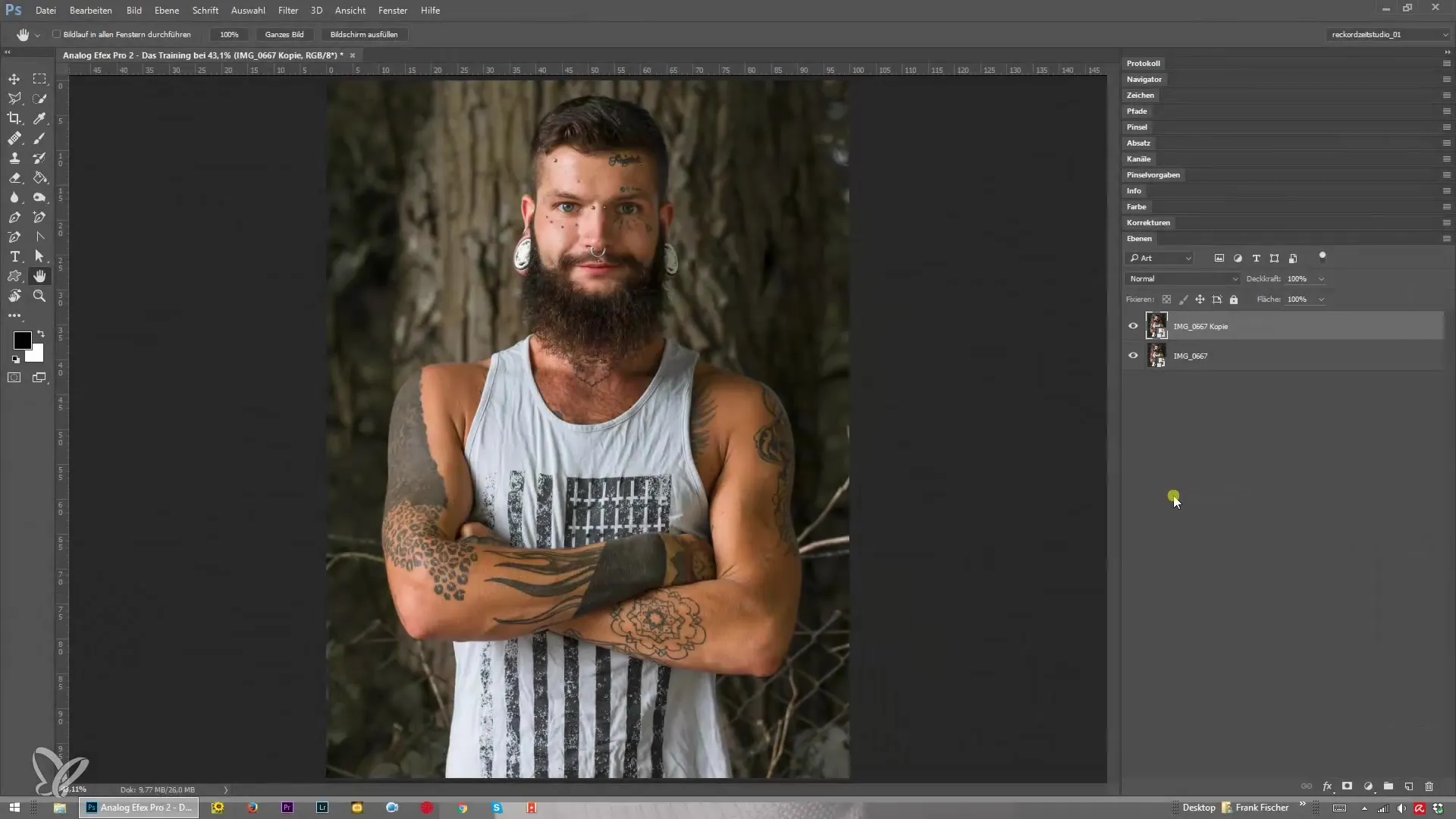
Тепер відкрийте Analog Efex Pro 2, і ви побачите інтерфейс користувача, який вже містить різні функції, які ви можете відразу використовувати. Зліва ви знайдете вибір класичної камери. Ця опція надає вам різні шаблони, які можуть надати вашому зображенню певний характер.
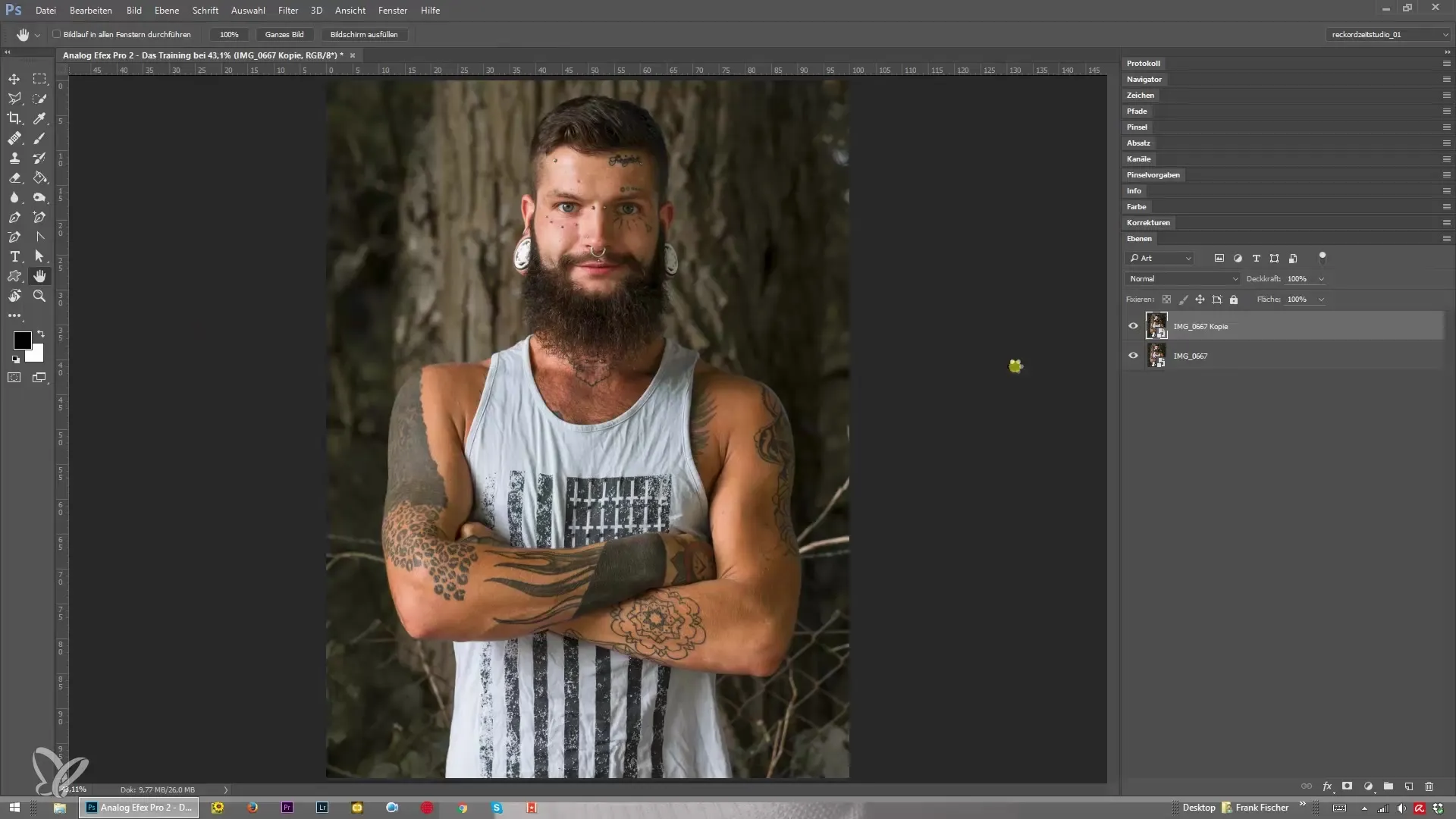
Праворуч в інтерфейсі знаходяться основні можливості налаштування, такі як бруд і подряпини, віньєтка об'єктива і вибір типу плівки. Розгортаючи ці варіанти, ви можете цілеспрямовано експериментувати з різними можливостями ефектів. Тут ви швидко помітите відмінності в редагуванні зображень.
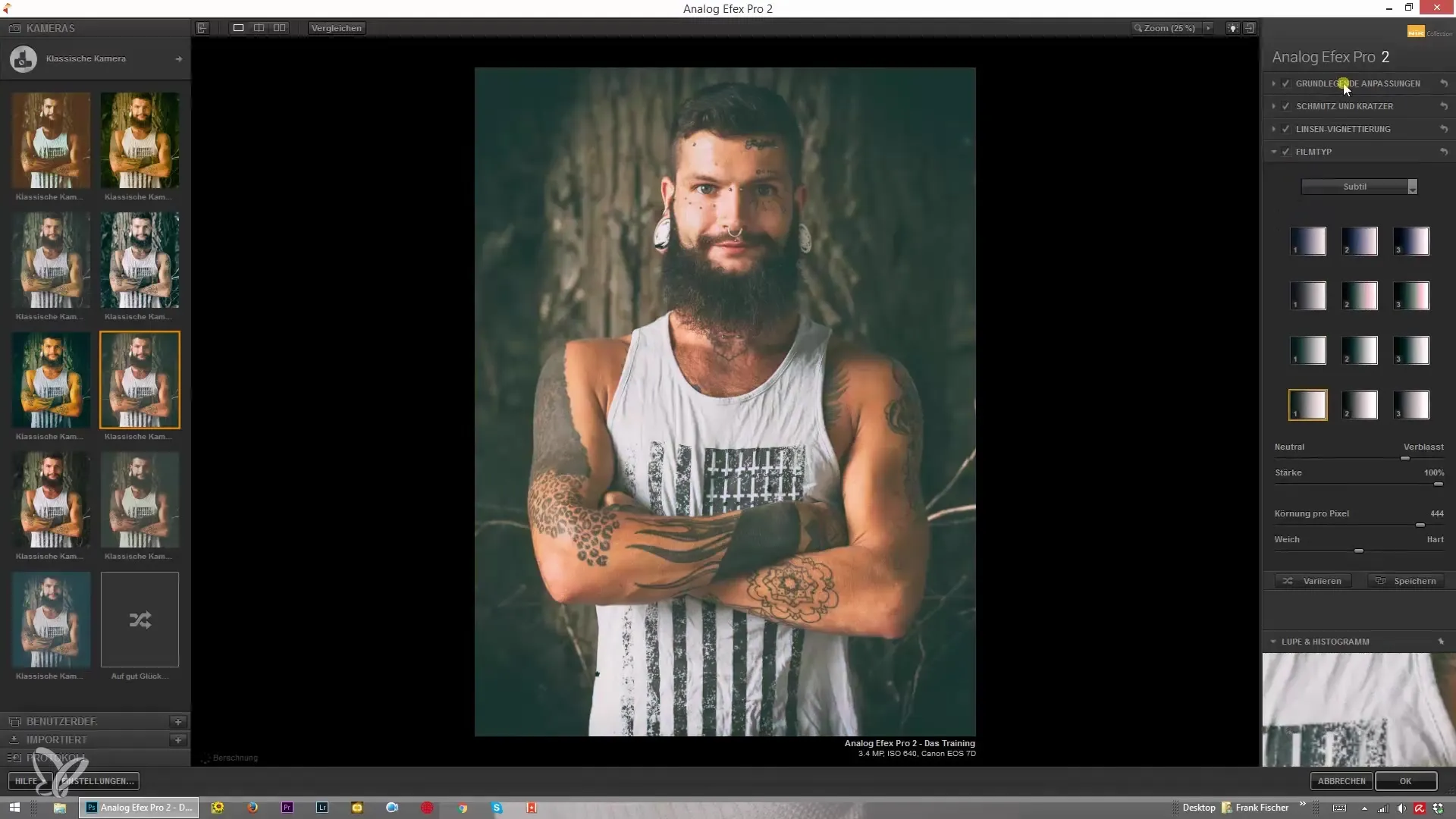
Після того, як ви внесете свої налаштування, Analog Efex Pro 2 пропонує можливість зберегти їх як користувацькі шаблони. Це дозволяє вам завжди звертатися до своїх улюблених стилів або експортувати їх для спільного використання чи імпорту на іншому комп'ютері.
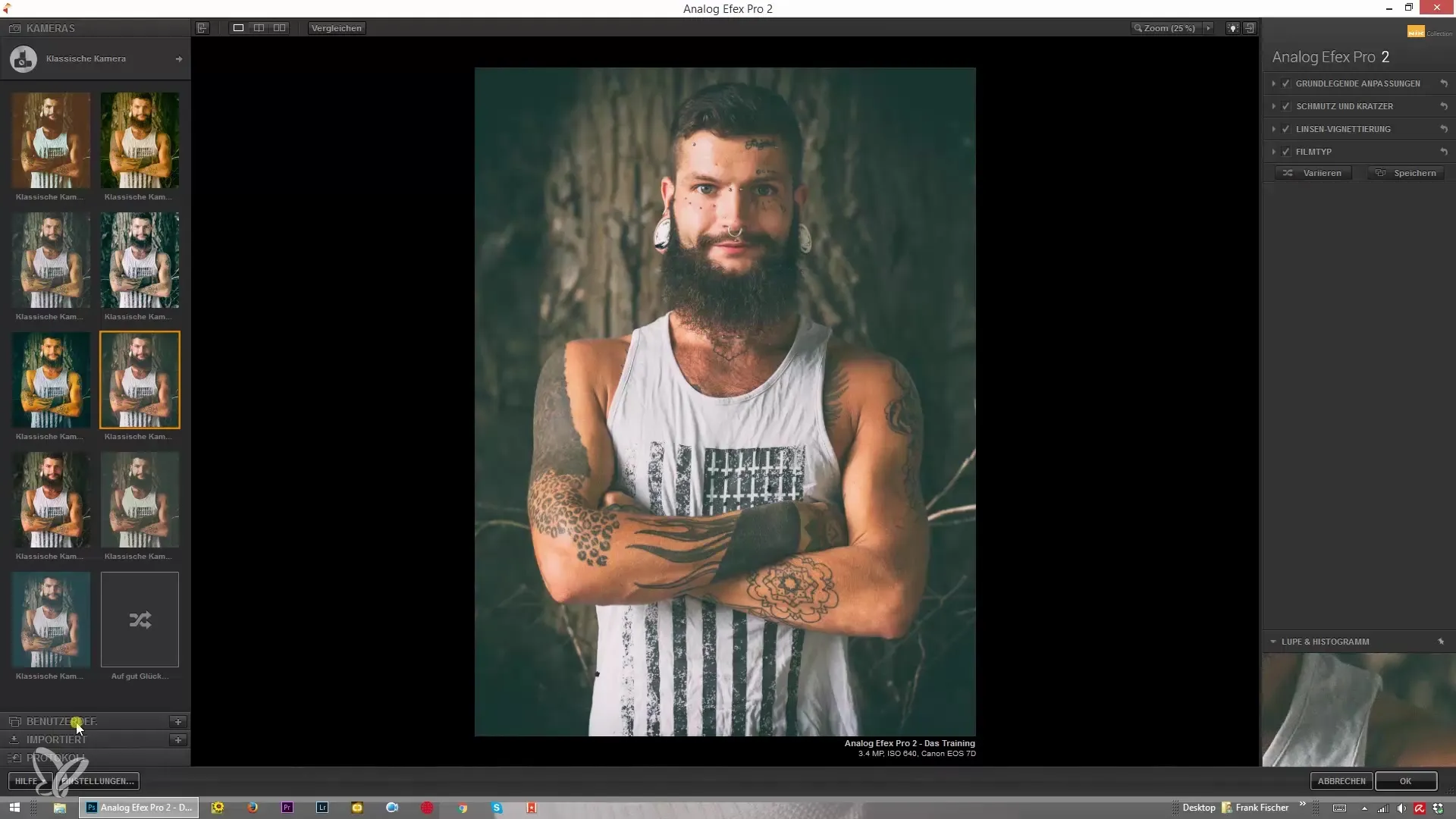
Внизу інтерфейсу користувача ви бачите журнал, який документує історію редагування. Тут ви можете в будь-який момент скасувати свої останні дії або відновити попереднє налаштування. Якщо у вас є питання щодо конфігурації, в розділі допомоги ви знайдете корисний довідник.
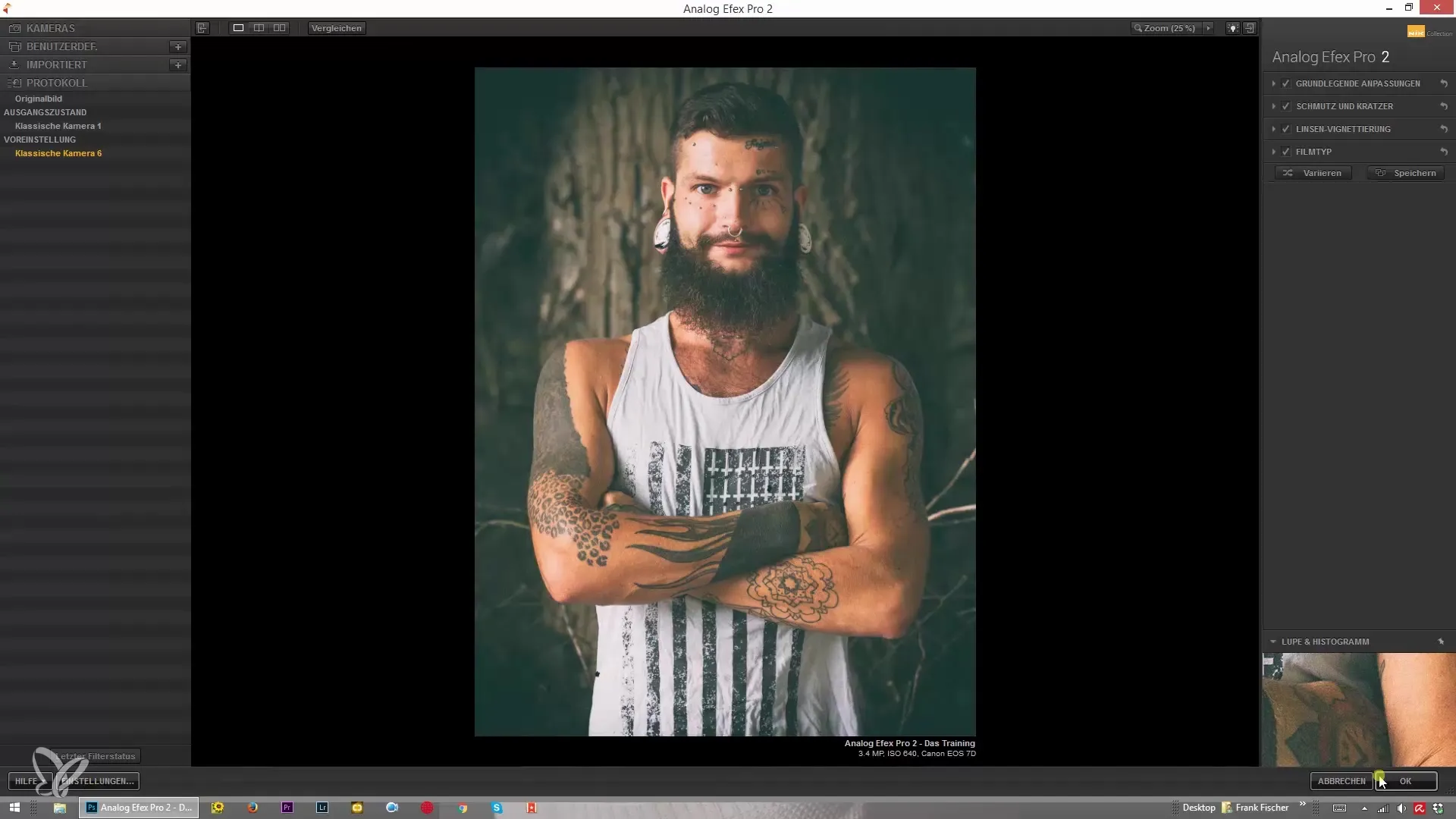
Налаштування вигляду в програмі також корисні, особливо якщо ви працюєте в ландшафтному режимі. Ви можете вмикати або вимикати лівий і правий блок, щоб переглядати ваше зображення у повному розмірі. За допомогою клавіші Tab ви можете приховати весь інтерфейс користувача, щоб повністю зосередитися на своєму зображенні.
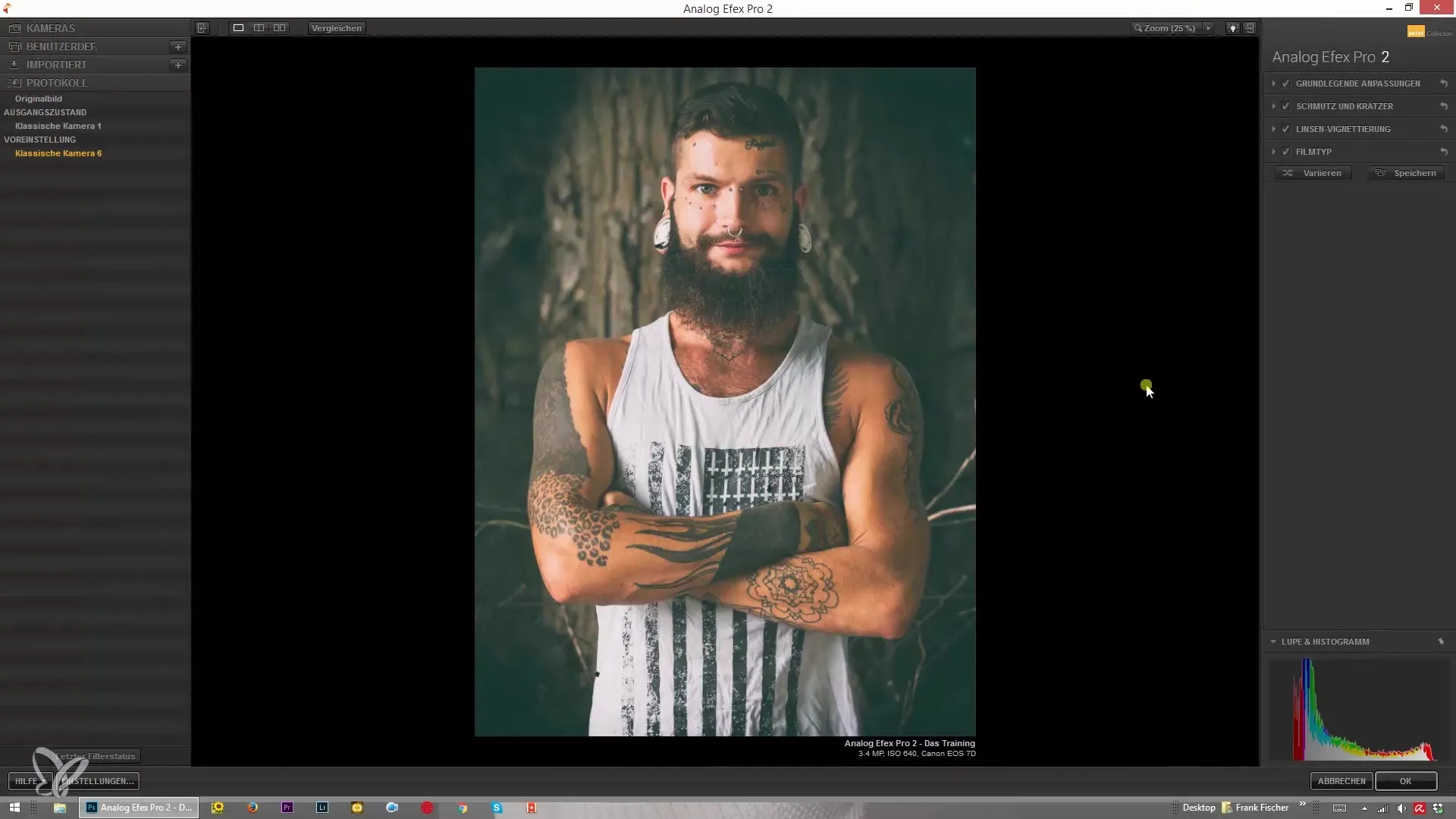
Ви можете налаштувати колір фону на свій смак, що має значний вплив на сприйняття ваших зображень. Ви можете вибрати між чорним, білим і сірим, в залежності від того, яку підтримку відтінків ви віддаєте перевагу для своєї роботи. Крім того, у вас є можливість збільшити вигляд до 100%, що допоможе вам у детальних роботах.
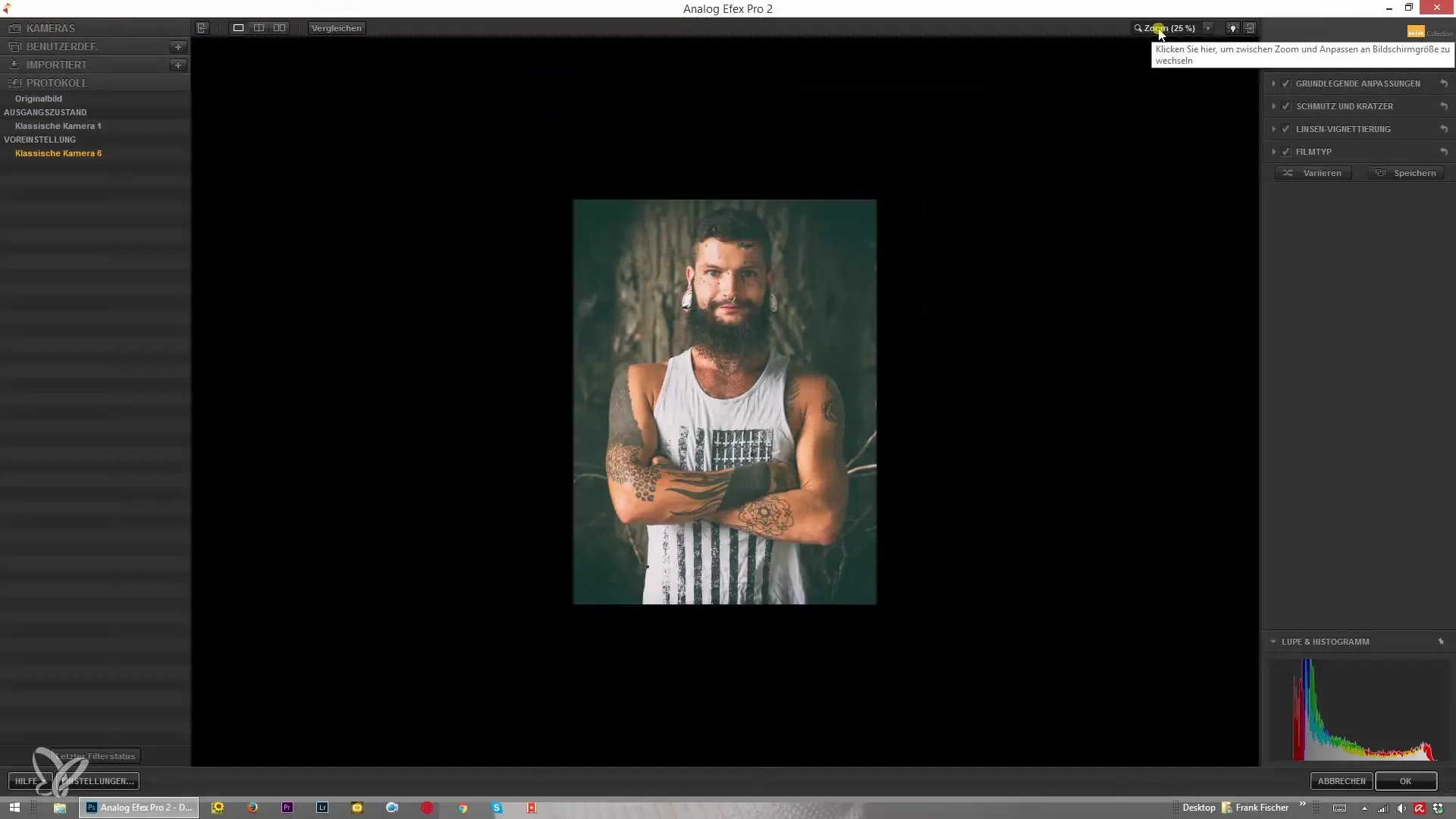
Ще однією перевагою Analog Efex Pro 2 є функція порівняння. Ви можете одночасно показувати оригінальне зображення та своє редагування, щоб відразу побачити вплив ваших змін. Ця функція допомагає вам вирішити, чи задоволені ви своїм редагуванням, чи потрібно внести ще корективи.
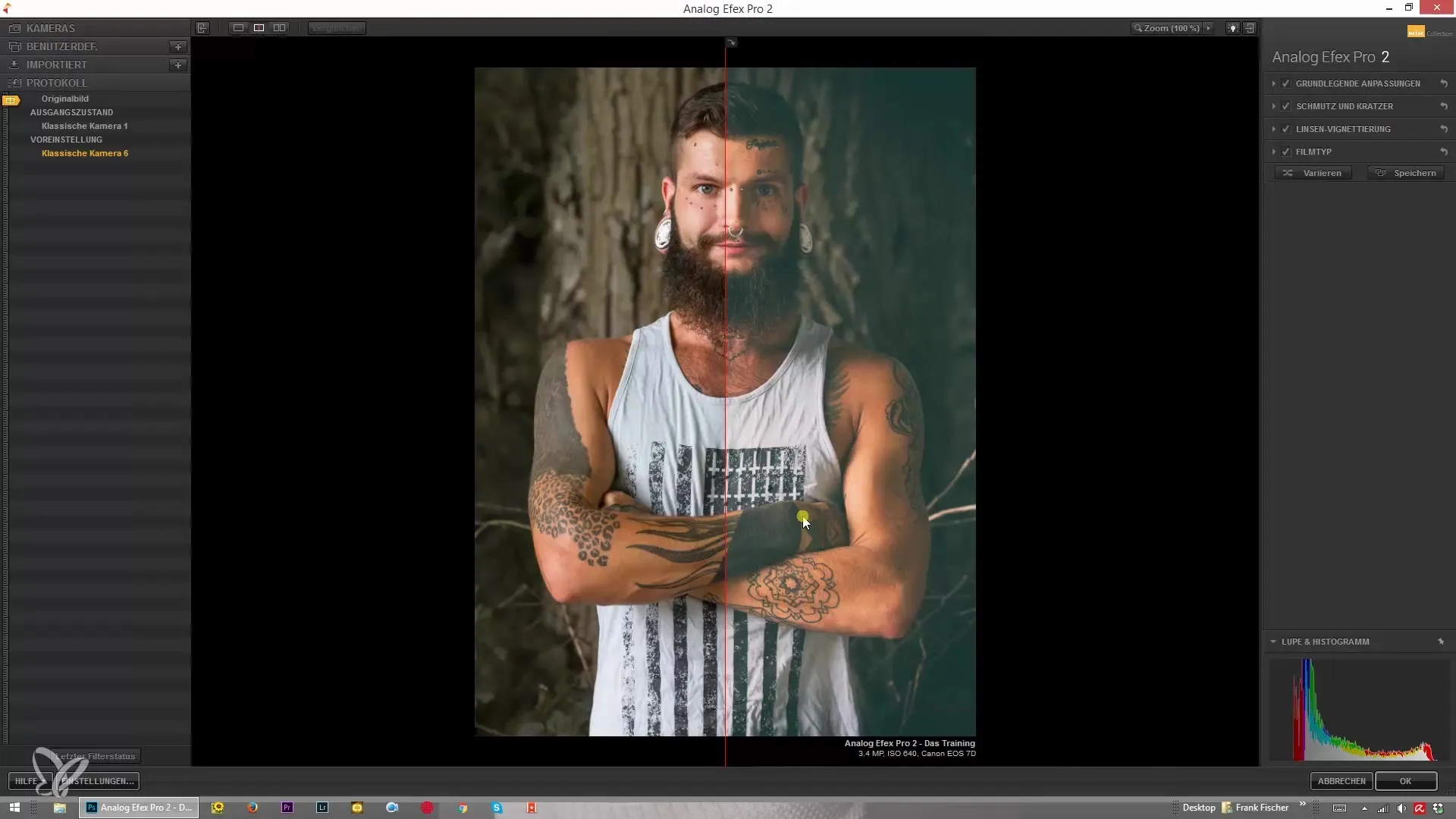
Висновок
Analog Efex Pro 2 пропонує вам комплексну та зручну платформу для творчої обробки ваших зображень. Завдяки численним шаблом та можливостям налаштування, ви можете надати кожному фото особливий вигляд. Програма забезпечує гнучкість та контроль протягом усього процесу редагування.
Резюме – Analog Efex Pro 2: Комплексний посібник з використання Nik Collection
Analog Efex Pro 2 – потужний інструмент, який надає вам безліч можливостей для обробки ваших зображень. Розуміючи інтерфейс користувача та різноманітні функції, ви можете бути впевненими, що отримаєте ідеальне редагування зображень для своїх творчих проектів. Експериментуйте з шаблонами та налаштуваннями для досягнення найкращого результату.
Часто задавані питання
Як я можу використовувати Analog Efex Pro 2 у Photoshop?Відкрийте зображення як смарт-об’єкт у Photoshop і виберіть Analog Efex Pro 2 як фільтр.
Чи можу я скасувати свої налаштування?Так, програма має журнал, в якому ви можете відслідковувати свої попередні дії та скасовувати їх.
Як я можу зберегти користувацькі шаблони?Після того, як ви внесете бажані налаштування, ви можете зберегти їх як користувацький шаблон.
Чи можу я змінити фон інтерфейсу користувача?Так, ви можете налаштувати колір фону на чорний, білий або сірий.
Чи можу я експортувати та імпортувати шаблони?Так, ви можете експортувати свої шаблони та імпортувати їх в іншому місці.


